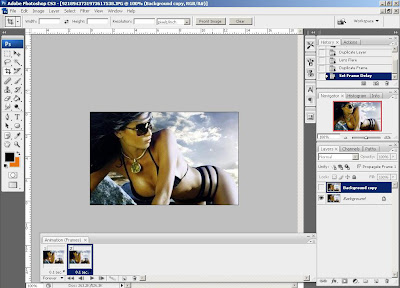Най-важното за да е сполучлива размяната лично според мен е добрия подбор на снимките.
Ако главата която ще нагласяме гледа в същата посока като оригиналната е още по-добре.
В случая съм избрала тези две снимки


1. Изрязваме главата, като винаги режем не само самата глава, а и част от врата ако е възможно и от раменете, за да имаме по голямо поле за напасване към оригинала
След като главата е изрязана я прехвърляме върху снимката с мъжа и съответно намаляме размера й до подходящ за тялото на което ще я слагаме

2. След като главата е напасната към тялото в случая ми се налага да си увелеча работното поле и да го запълна с цвета на фона

3. Сега следва игра с цветове и настройки
Опциите, които използвам аз са
Image – Adjustments
- Brightness/Contrast
- Match Color ….
- Color Balance ….
Не е задължително да се следва реда, в който съм ги дала, а стойностите са винаги индивидуални за всяка една снимка, която се ползва
Като цяло става с налучкване
Освен с цветовете на главата можете да поиграите и с цветовете на тялото
Аз постигнах този резултат, който ми се видя задоволителен

4. Сега трябва да направим преливането да е по-плавно
В случая използвах максимално мека и голяма гума, с която минах по контура на главата
Освен с гумата може да се смесят цветовете и с Spot Healing Brush Tool

Това е крайния резултат!!!